使用过演示文稿的朋友们都知道,常常会在幻灯片的内容上使用超链接可以快速翻到需要的那一页幻灯片。下面小编就来告诉大家如何在WPS演示中使用超链接的命令,一起来看看吧。新建默认模板wps演示文稿,内容版式为空白版式。单击在线素材中的目录项,单击目录选项卡,选中其中一种目录,右击选择快捷菜单中的“插入&rd......
WPS word如何取消左右分页
WPS教程
2021-10-06 09:22:05
Word等办公软件在大家心中可以说是熟悉至极的,在工作中大家经常会使用Word来做各种的报告,文案等,方便快捷。但有的时候我们在做文案的时候,需要将Word文档取消左右分页,Word取消左右分页怎么做?具体的操作步骤就让小编来给大家讲解一下吧。
要说到Word取消左右分页怎么做这个话题,下面小编以WPS2019为例给大家讲解:
第一步:开启WPS软件后,点击“文件”,然后选择“打开”,找到需要取消左右分页的文档:

第二步:选择菜单栏里的“视图”:

第三步:选择下面工具栏中选择“单页”:
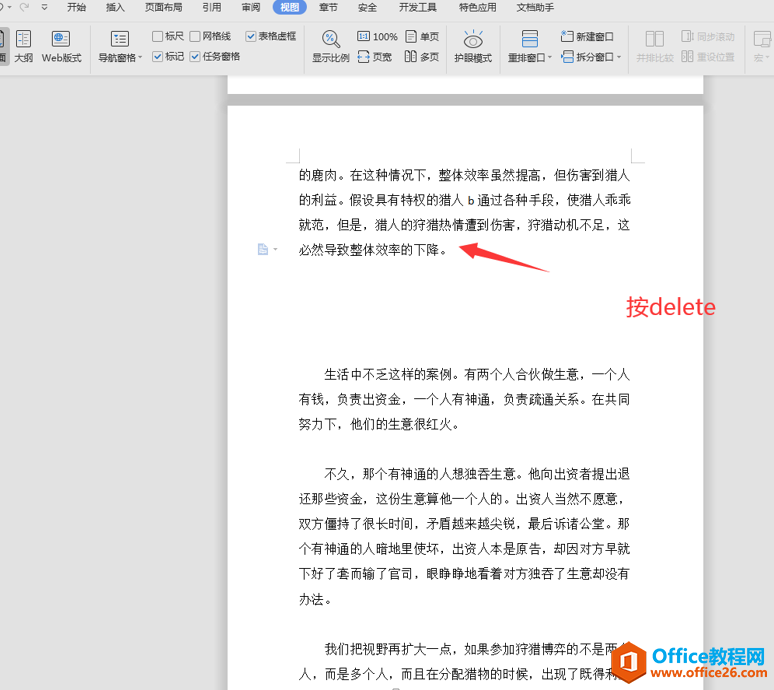
第四步:此时我们看到显示已经正常,如果有分页符的话,只需要在文字末尾点击delete,然后就可以完成取消左右分页了:
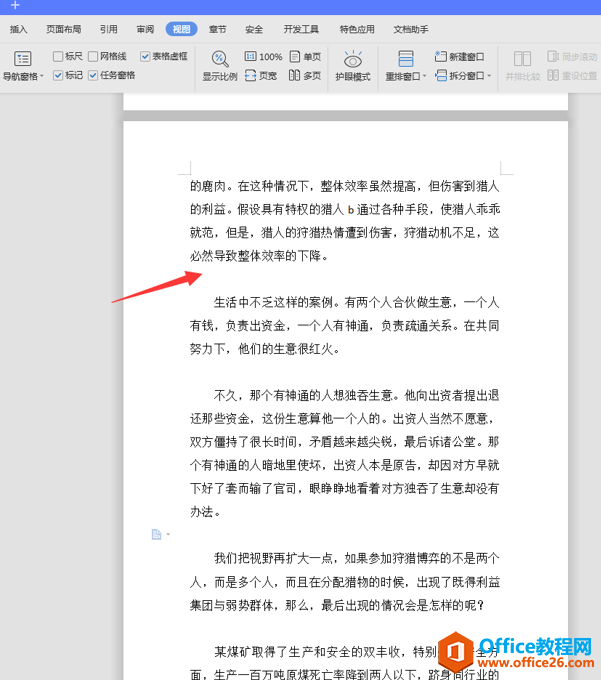
经过上面的分享,大家都已经学习到了操作的技巧。具体Word取消左右分页怎么做这个技巧是我们必须要学会的,大家可以尝试去做一下。
标签: word取消左右分页
上一篇:WPS 如何用Excel制作甘特图 下一篇:WPS 如何在word简历中插入照片
相关文章





